PS手与首饰修图发布时间:2019年10月24日 17:11
1.使用【PS】打开原图,【ctrl+J】复制一层,【Camera Raw】-【基本】调整如图所示。

2.然后我们使用【液化】进行对整体形状进行调整。
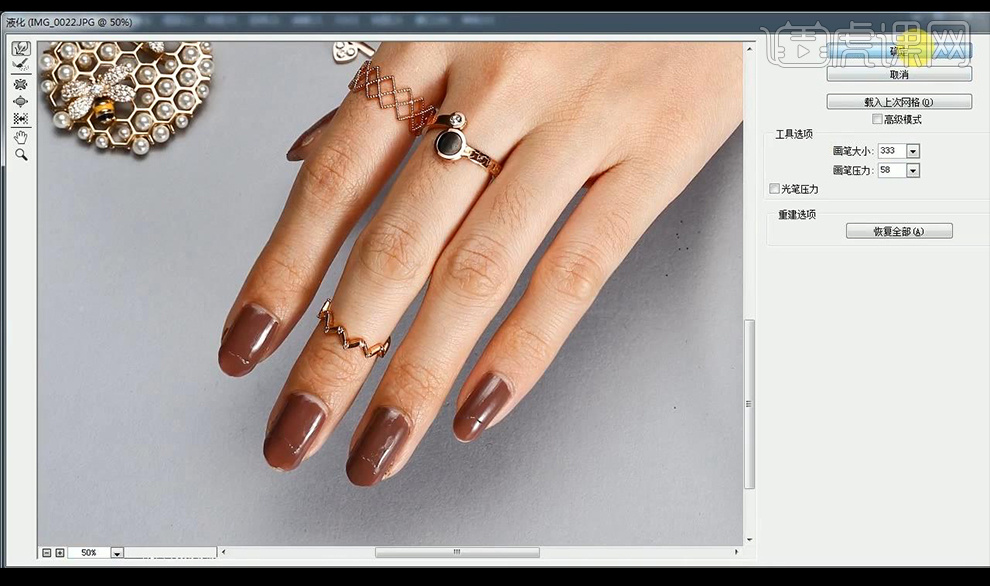
3.新建图层,到我们复制的一层上进行使用【修补工具】将背景部分瑕疵修复。
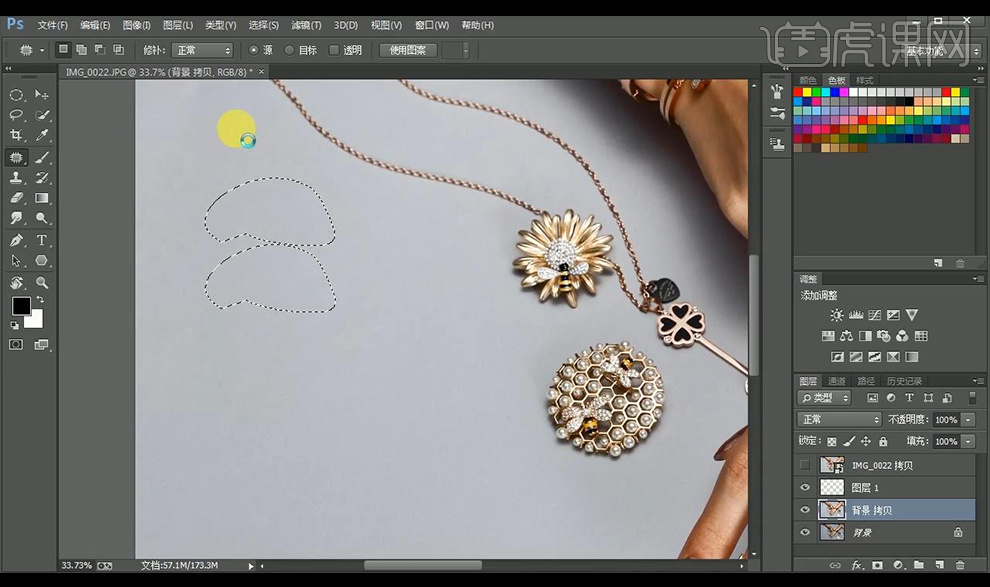
4.然后再复制一层,进行反向【线性光】模式,点击【高反差保留】-【9】,再进行【高斯模糊】-【9】。
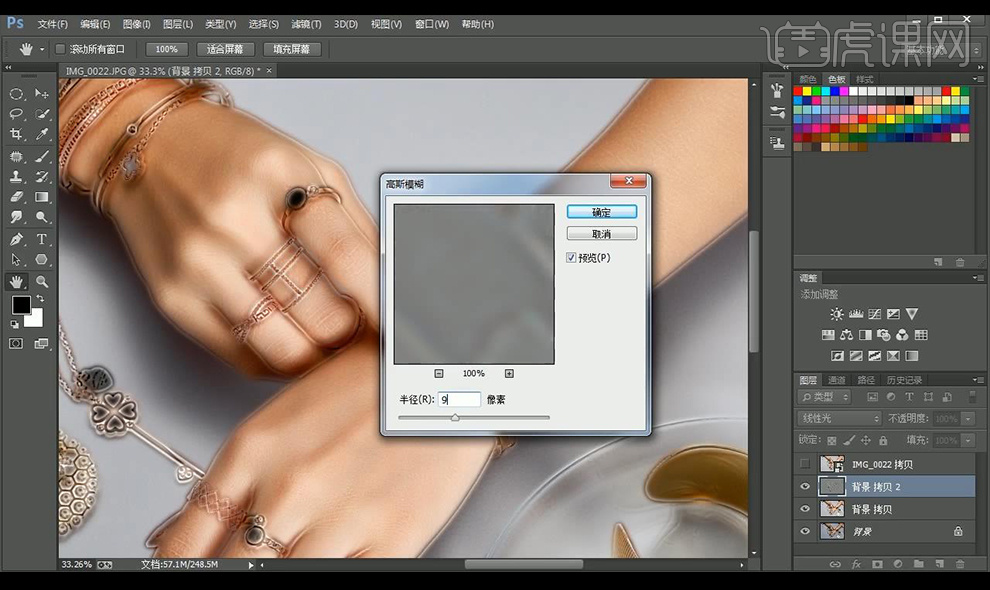
5.然后添加黑色蒙版,使用白色【画笔工具】进行涂抹我们想要的地方。
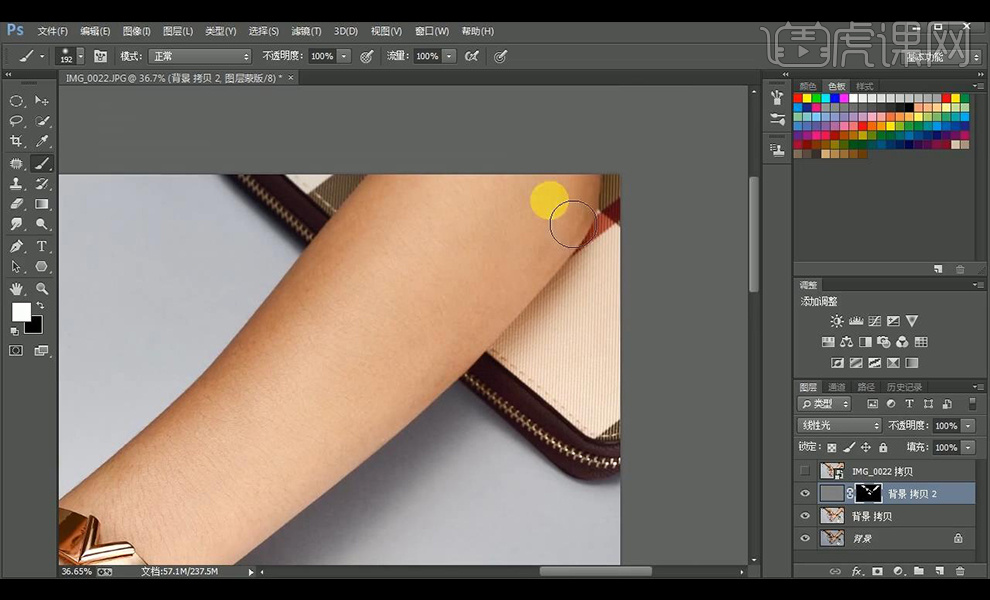
6.向下合并图层,新建【黑白】,加一个【曲线】进行压暗,进行编组观察。

7.【ctrl+shift+N】新建图层选择【中性灰】,使用【画笔工具】进行涂抹明暗光影。

8.然后我们进行提亮【曲线】层,继续进行涂抹明暗效果。

9.然后再调整【曲线】加强反差效果,然后再继续涂抹明暗效果。

10.然后我们关闭观察组,【ctrl+shift+Alt+E】盖印图层,使用【修补工具】进行处理指甲部分的断裂瑕疵处。
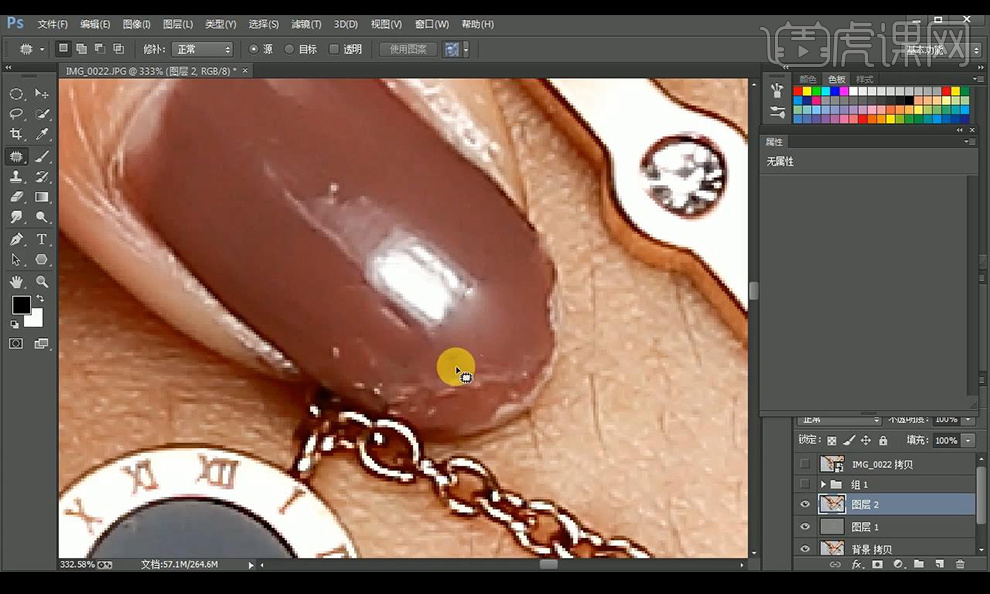
11.然后我们使用【钢笔工具】进行绘制出残缺部分的指甲,然后进行使用【仿制图章工具】将残缺部分补上。
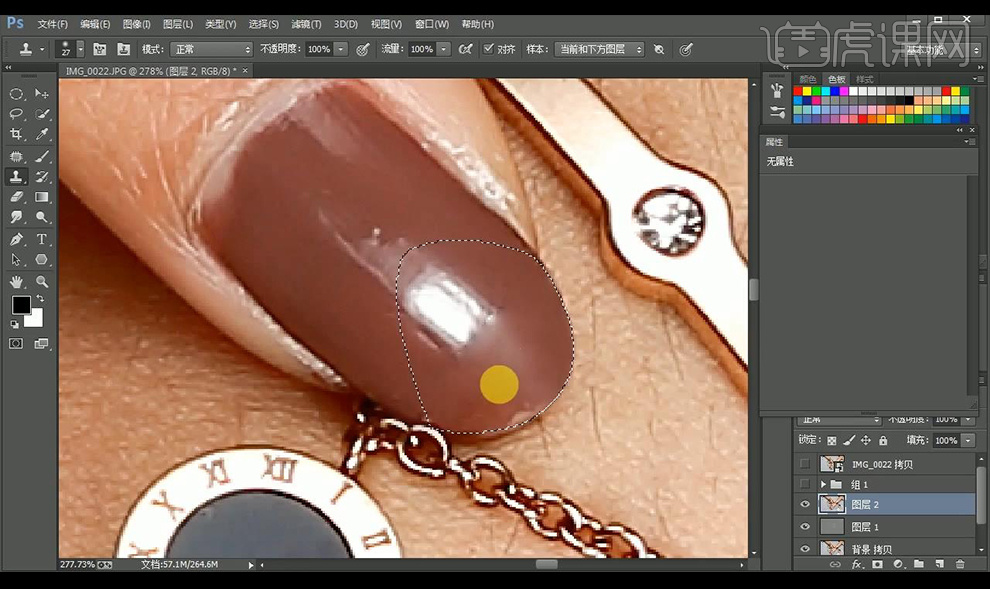
12.然后使用相同的方式继续修复下面的手上的指甲。

13.然后我们使用【涂抹工具】对首饰部分进行涂抹一下光影区域,创建选区之后在进行涂抹。
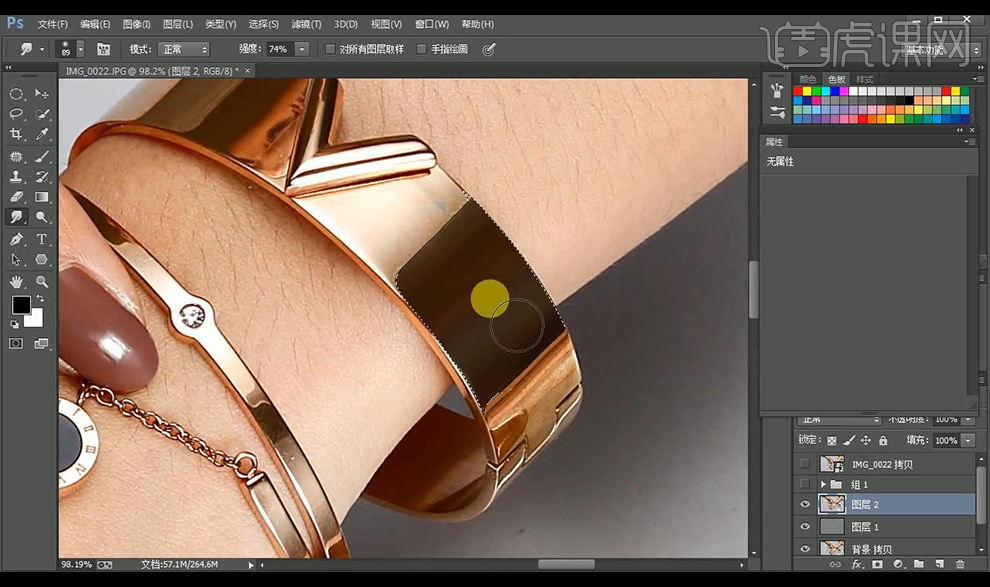
14.然后继续向下进行处理其它部分,使用【加深减淡工具】进行涂抹。

15.【ctrl+shift+Alt+E】盖印图层,然后使用【加深减淡工具】对下面首饰的珍珠进行提亮操作。
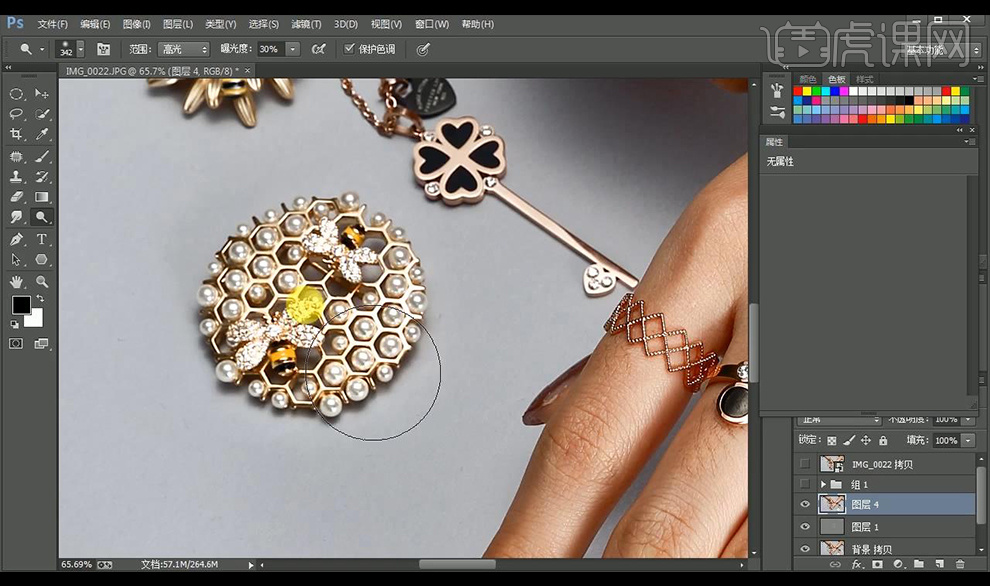
16.然后我们再进行使用【修补工具】进行处理一下画面当中不干净的地方。

17.最终效果如图所示。

特别声明:以上文章内容仅代表作者本人观点,不代表虎课网观点或立场。如有关于作品内容、版权或其它问题请与虎课网联系。
相关教程
500+精品图书
20G学习素材
10000+实用笔刷
持续更新设计模板



















